怎么把别人的商品背景换成自己?在电商运营、产品推广的过程中,一张合适的商品图往往能直接影响消费者的购买决策。但并非所有人都有专业的摄影设备和场景布置能力,想要让自己的商品 “置身” 于别人的优质背景中(比如网红店铺的爆款场景、高端家居环境等),却又不知从何下手?其实,借助 AI 工具的 “商品复刻” 功能,就能轻松实现这一需求。今天就为大家分享如何用易可图的商品复刻功能,将别人的商品背景 “借” 过来。

怎么把别人的商品背景换成自己
功能直达链接:一键替换商品背景底色- 易可图
一、认识 “商品复刻”:让商品与背景 “无缝衔接”
想要把别人的商品背景换成自己的商品,核心在于 “保留背景、替换商品”。易可图的 “商品复刻” 功能正是为此设计 —— 它能精准识别背景图中的原有商品并移除,再将你的商品 “放入” 相同位置,同时保持背景的光影、色调等细节不变,让最终效果看起来像原图拍摄一样自然。

二、详细操作步骤:3 步搞定背景替换
1. 准备两张关键图片,选对格式更高效
使用 “商品复刻” 功能,需要准备两类图片:自己的商品图和别人的背景参考图(目标复刻图)。
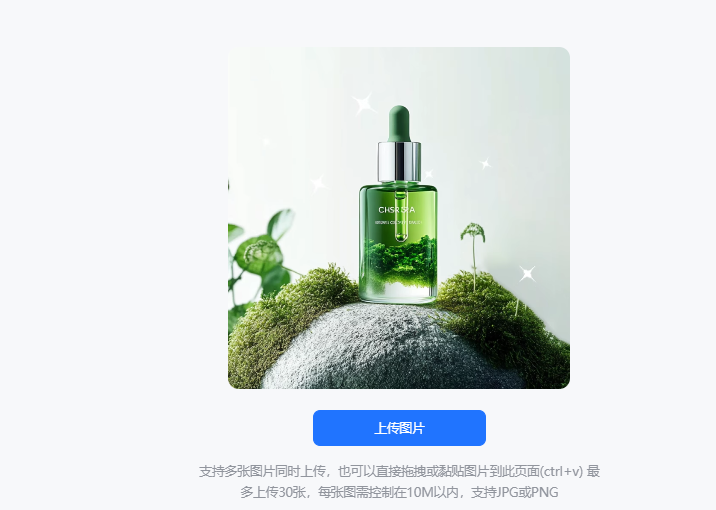
自己的商品图:这是你想要 “放入” 新背景的核心。为了让 AI 更精准地抠出商品,建议选择纯白背景或透明背景的图片(png/jpg 格式均可),图片大小不超过 10M,长边不超过 2048px,且长宽比例不超过 2:1。如果需要批量替换,一次最多可以上传 30 个商品图,满足多品类需求。
别人的背景参考图(目标复刻图):这就是你想 “借用” 的背景来源,比如别人商品图中的客厅、桌面、户外场景等。需要注意的是,这张图里必须自带商品(AI 需要以此为参照确定替换位置),暂时不支持纯背景图;格式支持 JPEG/PNG/JPG/BMP/WEBP,大小不超过 10M,边长在 512px 到 4096px 之间。如果没有合适的参考图,也可以直接使用系统预设的场景图,比如 “简雅客厅”“桌面绿影”“海岸沙韵” 等,涵盖家居、户外、办公等多种风格,省去寻找背景的时间。
2. 上传图片后,优化细节让效果更自然
图片上传后,AI 会自动处理,但别急着生成,这两步优化能让结果更完美:
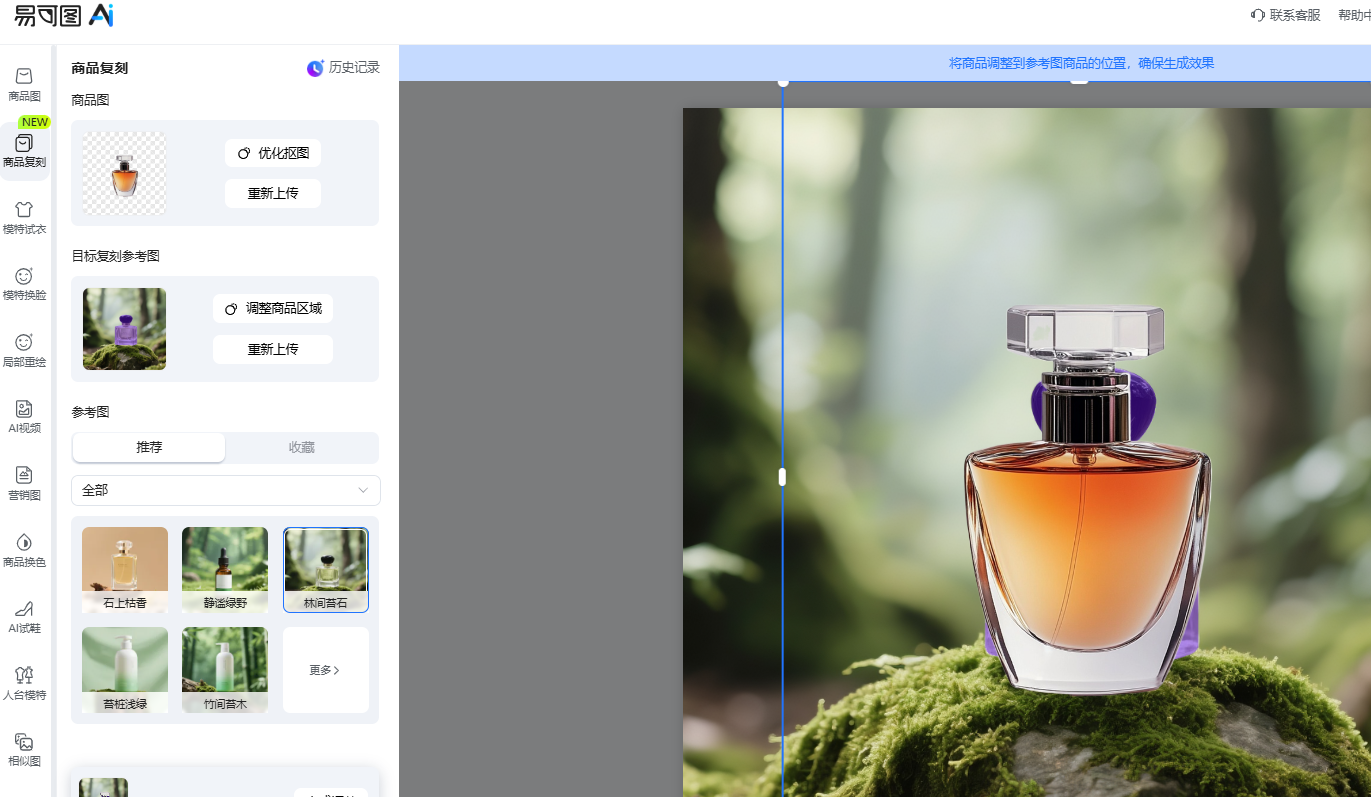
优化自己的商品抠图:上传商品图后,系统会自动抠除背景,只保留商品主体。如果发现边缘有残留背景或抠图不精准(比如毛绒商品的绒毛被误删),可以点击 “优化抠图” 按钮进入调整页面,手动修饰边缘,确保商品轮廓清晰自然。
调整背景中的商品区域:上传目标复刻图后,AI 会自动识别图中的原有商品。如果识别位置有偏差(比如把背景中的装饰误判为商品),点击 “调整商品区域” 重新框选,让 AI 明确 “要替换掉哪里的商品”,避免后续生成时出现错位。
3. 对齐位置,一键生成新图
完成细节优化后,最后一步是将自己的商品 “放” 到正确位置:在预览界面中,拖动自己的商品图,使其与目标复刻图中原有商品的位置、角度对齐(比如原有商品在桌面左侧,就把自己的商品也移到左侧),确保光影和布局匹配。
确认无误后,点击 “立即生成” 即可(生成时会消耗一定点数,具体以页面提示为准)。稍等片刻,一张 “你的商品 + 别人的背景” 的新图就完成了,背景的色调、质感与商品融合自然,仿佛原图拍摄一般。

三、注意事项:让操作更顺畅
①目标复刻图必须包含商品,纯背景图暂时无法使用;
②商品图的背景越简单(如纯白),抠图效果越精准,生成效率也越高;
③使用预设场景图时,可以多尝试不同风格,找到最适合自己商品的背景;
以上就是怎么把别人的商品背景换成自己的全部内容了,希望能帮助到大家,更多相关内容尽在易可图。
